então escreva sua avaliação
UltData: Ferramenta de Recuperação do WhatsApp sem backup
Recuperar mensagens apagadas do WhatsApp & Mídia para Android & iPhone.
UltData WhatsApp Recovery
Recuperar dados do WhatsApp sem backup
Dentro de nossas conversas no WhatsApp, muitas vezes compartilhamos uma variedade de conteúdos, como fotos, vídeos, PDFs, documentos e arquivos de texto. Graças à criptografia de ponta a ponta do WhatsApp, nossos dados permanecem seguros. Contudo, não é incomum perdermos documentos importantes acidentalmente entre todo o conteúdo compartilhado. Este artigo apresentará um guia de como recuperar documentos apagados do WhatsApp para usuários de iPhone e Android.
Na busca por recuperar documentos apagados do WhatsApp, temos uma opção para você e ela é Tenorshare UltData WhatsApp Recovery, especialmente quando você não possui um backup. Utilizando este software de recuperação de dados do WhatsApp, você pode restaurar 7 diferentes tipos de dados apagados do WhatsApp, incluindo conversas, fotos e documentos. Embora Android e iOS sejam duas plataformas distintas, este software é compatível com ambas, e iremos abordá-las separadamente.
Baixe, instale e execute o UltData WhatsApp Recovery em seu computador. Em seguida, na próxima página, escolha a opção Android.

Conecte seu dispositivo Android ao computador e ative a depuração USB seguindo as instruções no software.

Após conectar com sucesso, inicie a varredura dos dados do WhatsApp, inclusive os documentos. Para isso, clique em “Começar Escanear”.

Para garantir que não haja perda de dados, faça um backup do seu WhatsApp seguindo as instruções na tela.

Em seguida, o UltData irá desinstalar e reinstalar o WhatsApp. O processo continuará escaneando seu celular em busca de dados do WhatsApp.

Clique em “Documentos” na barra de menu à esquerda; agora você pode pré-visualizar os documentos recuperados, selecionar aqueles que deseja e, em seguida, clique em “Recuperar” para restaurá-los.

Para um usuário de iPhone, quando se trata de recuperar documentos do WhatsApp sem backup via UltData WhatsApp Recovery, o processo é bem mais simples.
Conecte seu iPhone ao computador. Assim que seu iPhone for detectado, clique em “Começar Varredura”.

O software começará a escanear seu iPhone em busca de dados do WhatsApp.

Agora busque todos os documentos perdidos do WhatsApp, selecione os que deseja e clique em Recuperar.

Em celulares Android, com o backup ativado, o WhatsApp é copiado automaticamente para o armazenamento local todas as noites. Isso significa que esse backup local pode ser utilizado para recuperar documentos apagados do WhatsApp. Portanto, como recuperar documentos apagados do WhatsApp com backup local? Confira aqui.
O aplicativo buscará qualquer backup local. Toque em “Restaurar” para recuperar as mensagens a partir do backup encontrado.

Além do backup local, o Google Drive também está disponível para usuários Android realizarem o backup dos dados do WhatsApp. Se você deseja recuperar documentos perdidos do WhatsApp e tem o hábito de fazer backup no Google Drive (ou configurou para backups automáticos no Google Drive), pode utilizar este método.
Após fazer login na sua conta do WhatsApp, o aplicativo irá buscar e exibir o backup encontrado.

Para usuários de iPhone, a alternativa ao backup realizado no Google Drive é o backup do iCloud. Utilizando um método quase semelhante, é possível recuperar documentos apagados do WhatsApp no iPhone.
Você verá que será solicitado a restaurar o histórico de conversas. Toque nessa opção e o aplicativo irá recuperar os documentos perdidos a partir do backup do iCloud.

O iTunes faz o backup do seu iPhone, incluindo o WhatsApp. Se você faz backup do seu iPhone utilizando o iTunes, a solução para restaurar documentos apagados do WhatsApp está aqui. Mas lembre-se: esse processo de restauração irá recuperar todo o backup, sobrescrevendo os dados atuais do seu iPhone, e não apenas o WhatsApp. Para extrair somente os documentos do WhatsApp do backup do iTunes, você também pode optar pelo UltData WhatsApp Recovery.
Clique em “Restaurar Backup” e selecione o backup mais recente que contenha os documentos do WhatsApp.
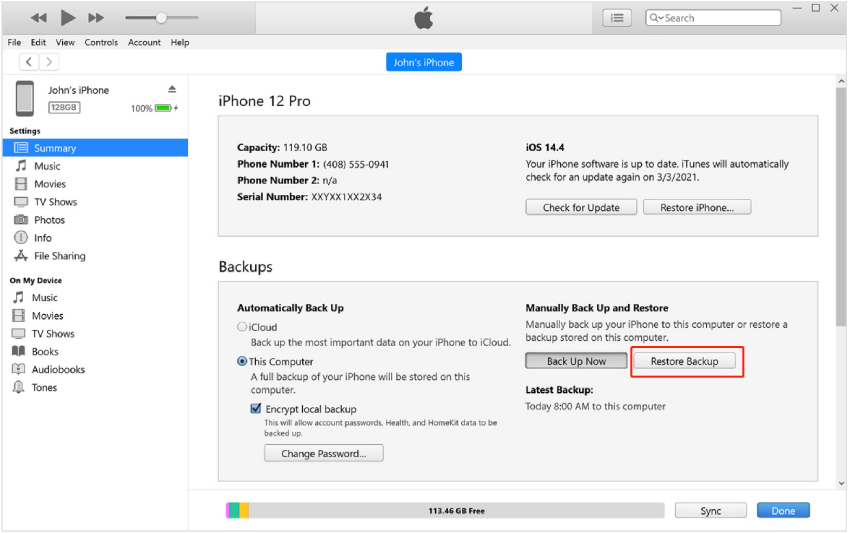
Respondemos à dúvida sobre como recuperar documentos apagados do WhatsApp. Existem diversas maneiras de fazer isso, desde backups locais no Android até backups em nuvem, como no Google Drive e no iCloud. Você também pode optar por usar o UltData WhatsApp Recovery se não possuir um backup do WhatsApp. E este software funciona tanto para iPhone quanto para Android.
então escreva sua avaliação
Por Miguel Coelho
2026-01-05 / WhatsApp
Avalie Agora!